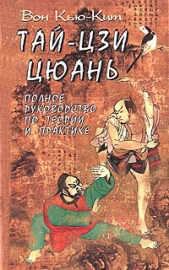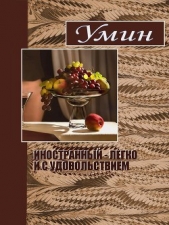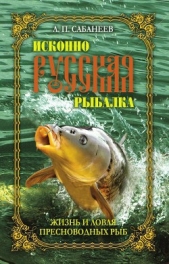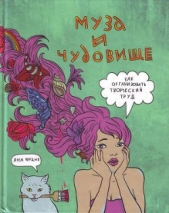Приемы создания интерьеров различных стилей
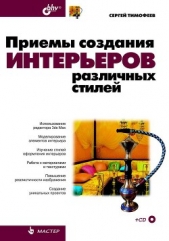
Приемы создания интерьеров различных стилей читать книгу онлайн
Книга по созданию трехмерных проектов интерьеров при помощи популярного редактора трехмерной графики 3ds Max позволит каждому, кто хочет заняться моделированием 3D-интерьеров, найти необходимую информацию для воплощения идеи в жизнь. Описывается моделирование элементов и стили оформления интерьеров, работа с материалами и текстурами, способы повышения реалистичности изображений, визуализация. Рассматриваются особенности создания интерьеров в различных стилях: минимализм, ренессанс, барокко, античный, рококо, хай-тек, техно и др. Компакт-диск содержит сцены, сцены-образы, изображения для создания текстур и рисунки из книги в цветном исполнении.
Для дизайнеров интерьеров, архитекторов, визуализаторов, разработчиков игр, а также пользователей, увлекающихся трехмерной графикой.
Внимание! Книга может содержать контент только для совершеннолетних. Для несовершеннолетних чтение данного контента СТРОГО ЗАПРЕЩЕНО! Если в книге присутствует наличие пропаганды ЛГБТ и другого, запрещенного контента - просьба написать на почту [email protected] для удаления материала
2. Откройте окно редактора материалов. Выберите любой пустой слот, в свитке Maps (Карты) и в качестве карты диффузного цвета выберите вариант Falloff (Спад).
3. Сразу наложите текстуру на объект в сцене и выполните визуализацию. На кадре отображается темно-светлое, а не монотонное кольцо (рис. 3.49).

4. Настройка внешнего вида данной карты происходит при помощи параметров и опций свитков Falloff Parameters (Параметры спада) и Mix Curve (Кривая смешивания).
5. Сначала рассмотрим параметры свитка Falloff Parameters (Параметры спада) (рис. 3.50).

• В начале свитка расположены два прямоугольника с цветами. При помощи данных прямоугольников можно задать смешиваемые цвета. Комбинируйте здесь разные цвета и выполняйте визуализацию. В результате — кольцо с данной текстурой будет переливаться разными цветами.
• Falloff Type (Тип спада) — данный параметр позволяет выбрать между пятью типами спада. От типа спада зависит метод смешивания цветов на объекте. Стандартный тип — Perpendicular/Parallel (Перпендикулярный/параллельный) — означает, что в тех местах, где взгляд падает на поверхность модели перпендикулярно, отображается цвет с верхнего прямоугольника цветов (выше), а там, где взгляд скользит параллельно, отображается цвет с нижнего прямоугольника. На рис. 3.49 справа отображен образец именно такого типа спада. Остальные типы спада действуют иначе. Например, если выбрать тип Shadow/Light (Тень/свет), то распределение цветов произойдет в соответствии с освещенными и затененными участками поверхности модели. При выборе типа Towards/Away (Ближе/дальше), ближние участки модели покрываются одним цветом, а дальние — другим. Вариант Fresnel (Френелевский) позволяет смешать цвета таким образом, что объект останется практически монотонным, но его границы будут подчеркнуты другим цветом. На рис. 3.51 отображены разные варианты типов смешивания цветов.

• Falloff Direction (Направление спада) — позволяет задать общее направление линии смешивания цветов. Здесь можно выбрать варианты X-, Y- и Z-координаты в отношении съемочной камеры, локальной и абсолютной системы координат. На рис. 3.52 показаны разные варианты направлений смешивания цветов.

6. В свитке Mix Curve (Кривая смешивания) можно настроить соотношение смешиваемых цветов при помощи специальной кривой смешивания (рис. 3.53).

7. Под графиком с кривой расположен прямоугольник с градиентной заливкой из выбранных выше цветов ("градиент" в данном случае означает плавный переход из одного цвета в другой). Чем выше будет конкретная точка графика над конкретным оттенком прямоугольника, тем больше данный оттенок будет преобладать на поверхности объекта. Чтобы проиллюстрировать сказанное, выделите правую верхнюю точку на графике и опустите ее вниз. Она была расположена над белой областью прямоугольника, и в результате опускания точки, белый цвет был практически исключен из материала. Поднимите точку снова вверх, и белый цвет вернется.
8. Оперируя типом данных точек, можно настраивать сглаженные переходы цветов. Выделите правую верхнюю точку кривой, нажмите правую кнопку мыши и выберите в появившемся меню пункт Bezier-Corner (Угловой Безье). Особенности данного типа вершин нам уже знакомы. При помощи появившейся касательной линии, измените внешний вид кривой, выгнув ее. На рис. 3.54 показан внешний вид кривой после деформации и результат изменения внешнего вида материала на объекте.

9. Над кривой смешивания расположена небольшая панель с опциями ее редактирования. Первый инструмент здесь является стандартно выделенным и позволяет перемещать точки на кривой (Move (Двигать)). Второй инструмент позволяет перемещать точку лишь вверх-вниз, т. е. изменять ее значение (Scale Point (Масштабировать точку)), а третий — добавлять новые точки в любой части кривой (Add Point (Добавить точку)). Четвертый инструмент позволяет удалять выделенные точки (Delete Point (Удалить точку)), а последний — привести форму кривой в исходное состояние (Reset Curves (Сбросить кривые)).
Итак, при помощи карты Falloff (Спад), можно сделать переливающийся материал, причем форма и положение переливов на поверхности объекта будут зависеть как от формы самого объекта, так и от ракурса обзора на него.
Данную карту хорошо применять в отношении канала диффузного цвета в случае текстурирования монотонными материалами округлых объектов. Так, на рис. 3.55 показана модель вазы, покрытая обыкновенной текстурой, модель, покрытая текстурой на основе карты Falloff (Спад), а также аналогичная модель, но с настроенными параметрами реалистичной визуализации. Хорошо заметно, что использование карты Falloff (Спад) позволило сделать поверхность визуально более мягкой.

Карта Falloff (Спад) также часто применяется при создании полупрозрачных текстур в отношении канала Opacity (Непрозрачность). В таком случае, округлый полупрозрачный объект выглядит гораздо более реалистично, чем просто при использовании стандартного параметра Opacity (Непрозрачность). Это происходит потому, что в случае использования карты Falloff (Спад) в отношении канала Opacity (Непрозрачность) происходит как бы учет толщины объекта. Там, где объект толще, непрозрачность выше, а там где он тоньше, непрозрачность ниже. На рис. 3.56 показаны варианты создания непрозрачных моделей.

В отношении канала Bump (Рельеф) карту Falloff (Спад) применять в большинстве случаев бессмысленно, так как рельеф образуется лишь при резком перепаде цветов, в то время как данная карта дает эффект мягкого перехода.
В дальнейшем, на практике, мы будем использовать данную карту при текстурировании округлых монотонных и прозрачных объектов (вазы, тюль и проч.).
Последняя процедурная карта, которую мы рассмотрим — Gradient (Градиент). Она немного похожа на предыдущую, т. к. тоже позволяет смешивать разные цвета по поверхности объекта. Но основное отличие заключается в том, что здесь карта статична, т. е. форма и размеры градиента зависят исключительно от параметров карты, а не от формы объекта и угла обзора на него. Карта в данном случае ведет себя как обыкновенная картинка, внешний вид которой задается при помощи параметров.
1. Создайте в сцене любой объект, например — Cylinder (Цилиндр).
2. Откройте окно редактора материалов, выберите любой пустой слот и в качестве карты канала диффузного цвета выберите вариант Gradient (Градиент). Примените данный материал в отношении цилиндра в сцене. В результате — цилиндр покрылся градиентной заливкой (рис. 3.57).

3. Настройка внешнего вида карты происходит в свитке Gradient Parameters (Параметры градиента) (рис. 3.58).

• Color #1 (Цвет 1), Color #2 (Цвет 2) и Color #3 (Цвет 3) — параметры ввода смешиваемых цветов.
• Color 2 Position (Позиция второго цвета) — данный параметр позволяет осуществить сдвиг всех цветов градиента в стороны: вверх или вниз.
• Gradient Type (Тип градиента) — позволяет выбрать один из возможных типов: Linear (Линейный) и Radial (Радиальный). От типа градиента зависит его форма. Так, линейный градиент представляет собой линейный переход из одного цвета в другой, а радиальный — от центра — в стороны.